Vous pouvez désormais déverrouiller les lignes et les colonnes dans le menu déroulant « Liste à partir d’une plage » de la validation des données. Cette fonctionnalité est appelée « référence relative dans le menu déroulant » dans Google Sheets.
Auparavant, la référence dans le menu déroulant était verrouillée par défaut. Cela signifie que Google Sheets ne prenait en charge que les références absolues par défaut.
Quels sont les avantages de cette nouvelle mise à jour ?
Supposons que j’ai un menu déroulant dans la cellule E10. Lorsque je clique sur le menu déroulant dans la cellule E10, je vois une liste d’éléments à sélectionner.
Si j’ai créé le menu déroulant en utilisant « Liste à partir d’une plage » au lieu de « Liste d’éléments », avec la nouvelle mise à jour, nous pouvons décider si nous voulons modifier la liste lorsque nous copions le menu déroulant dans une autre cellule.
Notez que « Liste à partir d’une plage » et « Liste d’éléments » sont deux types de listes pris en charge par le menu déroulant de Google Sheets.
Le premier utilise une liste à partir d’une plage de cellules, tandis que le second utilise une liste séparée par des virgules comme valeurs dans le champ du menu déroulant lui-même.
La nouvelle fonctionnalité de déverrouillage des lignes et des colonnes rend ma liste déroulante dépendante de plusieurs lignes beaucoup plus flexible et utile.
Découvrons-en davantage sur la référence relative dans le menu déroulant de Google Sheets.
Comment utiliser les références relatives et absolues dans le menu déroulant de Google Sheets
Les deux exemples ci-dessous vous aideront à comprendre l’utilisation des références relatives et absolues dans le menu déroulant « Liste à partir d’une plage » de la validation des données dans Google Sheets.
Référence absolue (lignes et colonnes verrouillées) dans « Liste à partir d’une plage »
Dans une feuille de calcul vide de Google Sheets, créons un menu déroulant dans la cellule B5. Pour cela, nous avons besoin d’une liste. Voici celle que nous utiliserons dans la plage E1:E4.
J’ai les valeurs suivantes dans E1:E4.
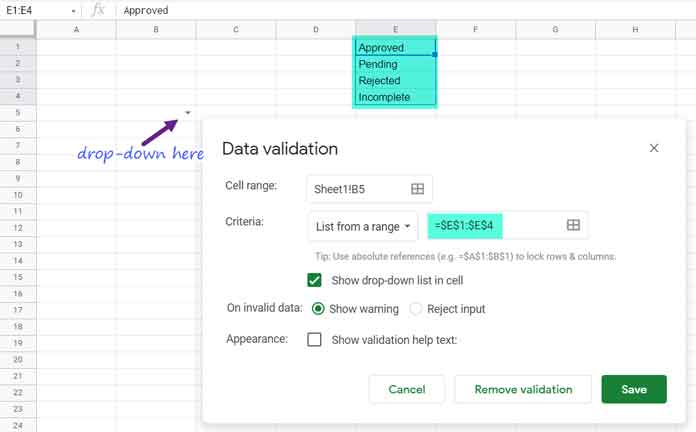
Cliquez sur la cellule B5. Ensuite, cliquez sur le menu « Données » puis sur « Validation des données ». Cela ouvrira la fenêtre suivante (voir l’image ci-dessous).
Cliquez sur le champ contenant « Entrez une plage ou une formule », qui correspond au critère « Liste à partir d’une plage ». Ensuite, sélectionnez la plage E1:E4.
Nous voulons obtenir une référence absolue, pas une référence relative, dans le menu déroulant. Alors changez E1:E4 en =$E$1:$E$4.
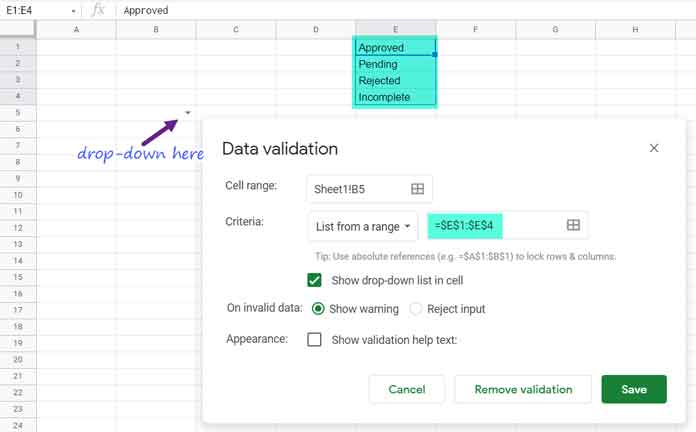
Cliquez sur « Enregistrer ».
Remarque : Pour l’instant, même si vous ne modifiez pas E1:E4 et cliquez sur « Enregistrer », Google Sheets le convertira en =$E$1:$E$4.
Maintenant, vous avez un menu déroulant dans la cellule B5 qui contient la liste « Approuvé », « En attente », « Rejeté » et « Incomplet » pour la sélection.
Cliquez avec le bouton droit de la souris sur la cellule B5. Ensuite, sélectionnez « Copier » dans le menu contextuel.
Ensuite, cliquez avec le bouton droit de la souris sur la cellule B6 et sélectionnez « Coller ».
Vérifiez les deux menus déroulants. Vous verrez qu’ils contiennent tous les deux la même liste.
Quelle est la raison ?
La référence dans le menu déroulant de la cellule B5 ne change pas lorsque vous la copiez dans la cellule B6. Vous pouvez le vérifier en ouvrant le menu déroulant de la validation des données de la cellule B6.
Cela s’appelle les lignes et les colonnes verrouillées (référence absolue) dans le menu déroulant.
Référence relative (lignes et colonnes déverrouillées) dans « Liste à partir d’une plage »
Cette partie explique comment obtenir une référence relative (lignes et colonnes déverrouillées) dans un menu déroulant de Google Sheets.
Je veux changer la référence lorsque je copie et colle le menu déroulant dans une autre cellule ou que je le fais glisser vers le bas. Voyons comment faire.
Cette fois, la plage E2:G5 contient les listes horizontales suivantes.
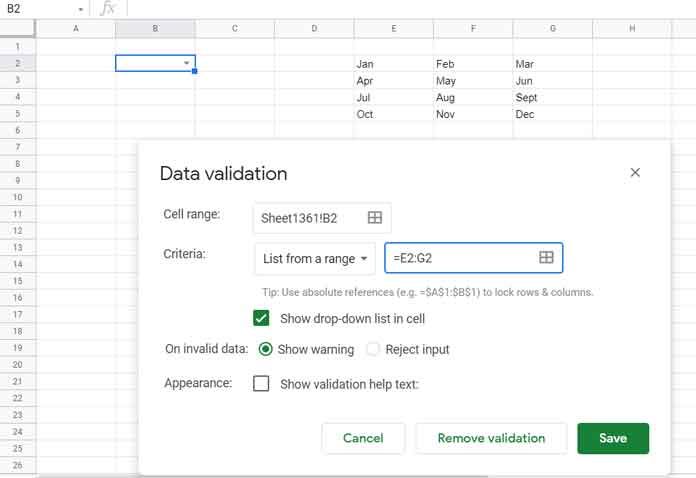
Dans la cellule B2, créons le menu déroulant comme suit.
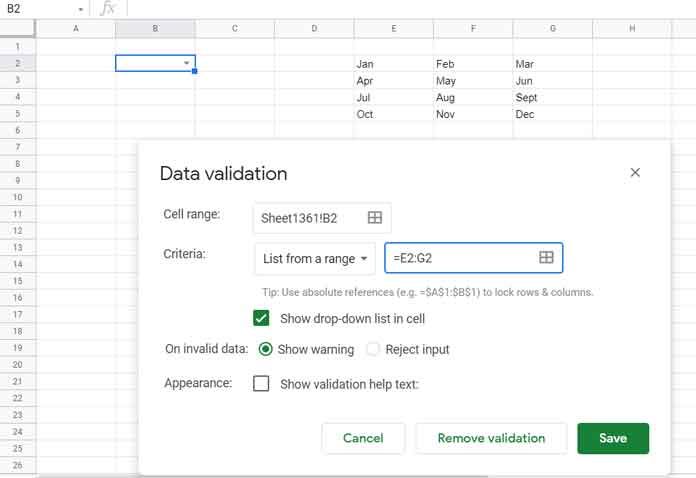
Dans le champ « Liste à partir d’une plage », la référence doit être =E2:G2, et non pas simplement E2:G2.
Si vous utilisez la référence sans le signe égal, Sheets risque de la convertir en référence absolue.
Copiez-collez le menu déroulant de B2 dans les cellules B3, B4 et B5.
Maintenant, lorsque vous vérifiez, vous verrez que chaque menu déroulant contient une liste différente.
La « Liste à partir d’une plage » sera la suivante.
- B2 =E2:G2
- B3 =E3:G3
- B4 =E4:G4
- B5 =E5:G5
De cette manière, nous pouvons obtenir une référence relative dans un menu déroulant de Google Sheets.
Et voilà. Profitez-en !
Pour plus d’astuces sur Google Sheets, visitez Crawlan.com.



